[电脑公司一键重装系统]win10中删除文件夹提示该文件夹或文件已
软件介绍
[电脑公司一键重装系统]win10中删除文件夹提示该文件夹或文件已在另一程序中打开无法删除的解决方法
有时候我们会创建临时文件夹来存放一些临时文件,待我们使用结束后会将文件夹删除掉,但是有用户碰到删除的时候无法删除的情况,提示:【操作无法完成 因为其中的文件夹或文件已在另一程序中打开】,那么遇到这种问题我们该怎么办呢?很多朋友会选择重启的方法来解决,但是有更方便的方法可以来解决这个问题,下面为大家介绍。
系统推荐:win10纯净版系统下载
相关教程:Win10系统中迅雷下载的文件删除不掉怎么回事
解决方法:
1、同时按下键盘【ctrl+shift+esc】打开任务管理器,依次点击打开:性能 - 打开资源监视器
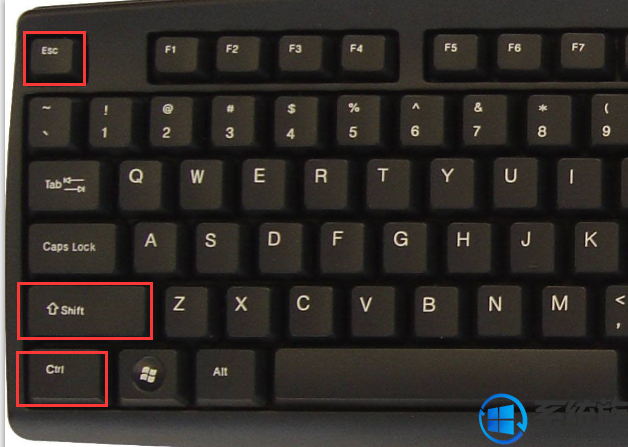
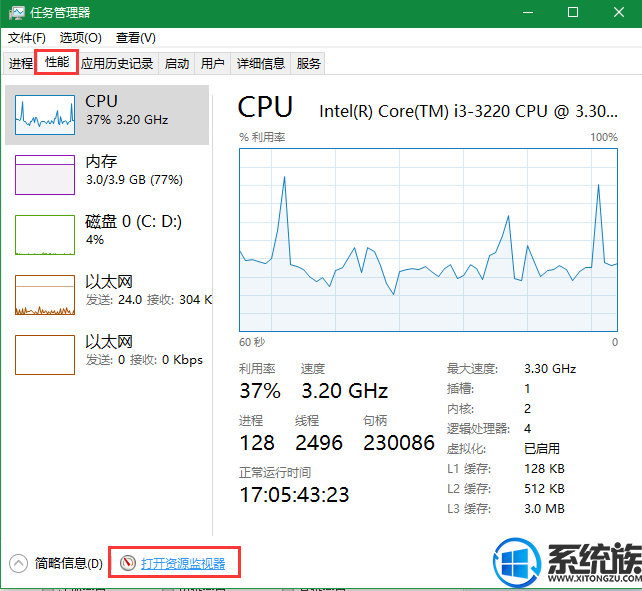
2、在CPU选项中输入无法删除的文件夹名,这里以【睡眠状态】为例,然后在搜索结果中将进程结束掉,解决文件占用。
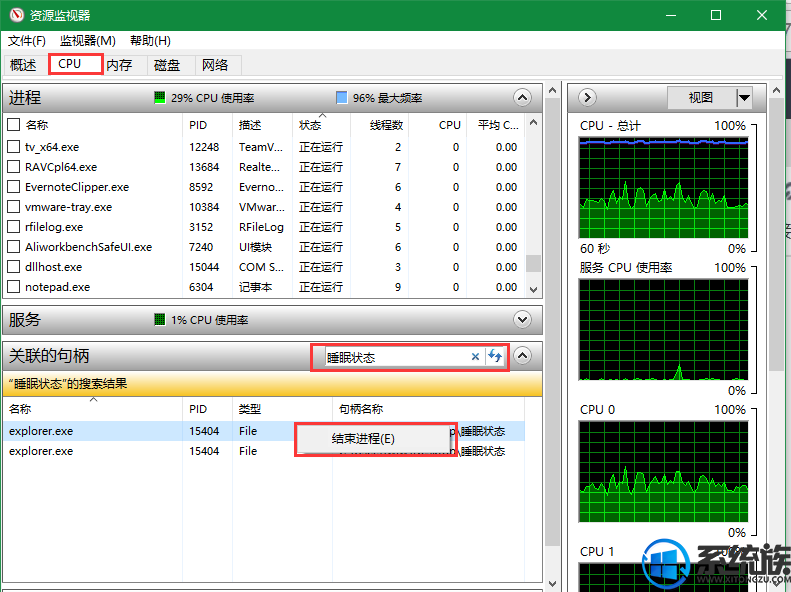
3、最后关闭资源监视器窗口,就可以将文件夹删除掉了
以上就是如何解决win10中删除文件夹提示该文件夹或文件已在另一程序中打开无法删除的全部内容了,有遇到这种问题的朋友可以参考小编的方法进行设置,更多win10系统知识,请大家持续关注系统族。
有时候我们会创建临时文件夹来存放一些临时文件,待我们使用结束后会将文件夹删除掉,但是有用户碰到删除的时候无法删除的情况,提示:【操作无法完成 因为其中的文件夹或文件已在另一程序中打开】,那么遇到这种问题我们该怎么办呢?很多朋友会选择重启的方法来解决,但是有更方便的方法可以来解决这个问题,下面为大家介绍。
系统推荐:win10纯净版系统下载
相关教程:Win10系统中迅雷下载的文件删除不掉怎么回事
解决方法:
1、同时按下键盘【ctrl+shift+esc】打开任务管理器,依次点击打开:性能 - 打开资源监视器
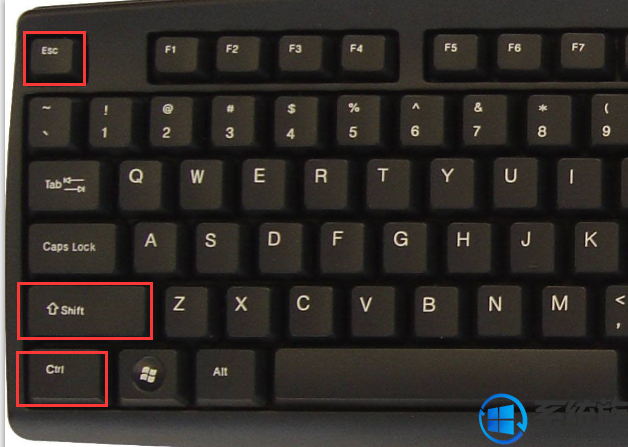
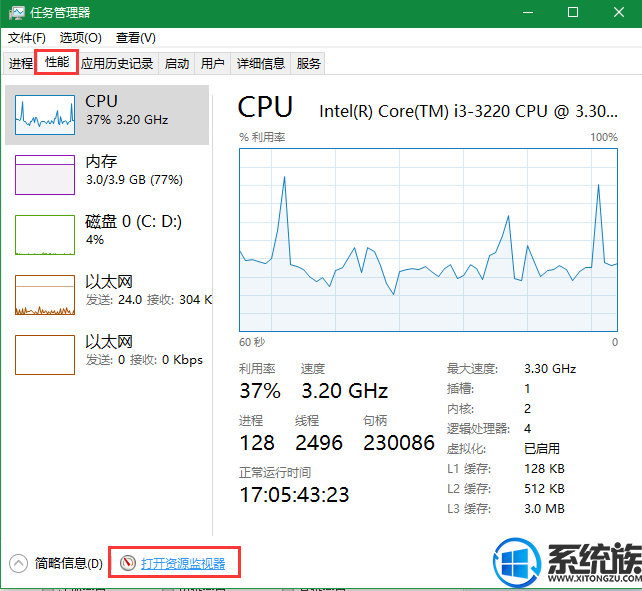
2、在CPU选项中输入无法删除的文件夹名,这里以【睡眠状态】为例,然后在搜索结果中将进程结束掉,解决文件占用。
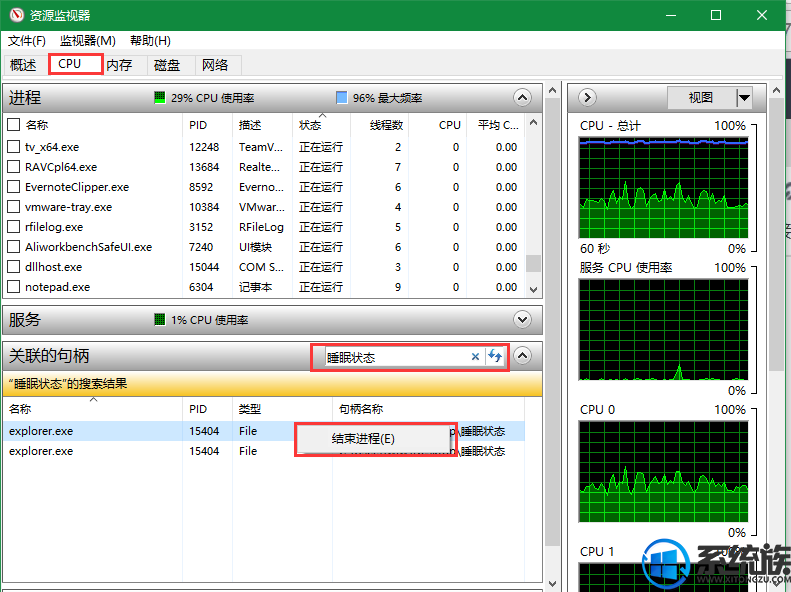
3、最后关闭资源监视器窗口,就可以将文件夹删除掉了
以上就是如何解决win10中删除文件夹提示该文件夹或文件已在另一程序中打开无法删除的全部内容了,有遇到这种问题的朋友可以参考小编的方法进行设置,更多win10系统知识,请大家持续关注系统族。
更多>>U老九推荐教程
- [懒人一键重装系统]笔记本win10系统CF无法开启全屏怎么办|笔记本
- [智能一键重装系统]平板升级win10要怎样刷机?
- [u当家一键重装系统]win10系统自带3D builder功能怎么删除|win10
- [萝卜菜一键重装系统]右键点击win10系统任务栏图标没反应怎么办
- [小苹果一键重装系统]win10 更新1709失败提示兼容性错误的三种解
- [黑鲨一键重装系统]win10怎么开启多核|win10开启多核运行的方法
- [懒人一键重装系统]win10鼠标指针主题包怎么用|win10鼠标指针主
- [友用一键重装系统]Win10系统中 bitlocker找不到tpm怎么办?
- [雨林木风一键重装系统]win10系统怎么禁止猎豹wifi热点新闻自动
- [绿茶一键重装系统]win10 远程连接数量不能超过一个怎么办|如何
- [菜鸟一键重装系统]win10设置IE浏览器安全级别的方法介绍
- [系统之家一键重装系统]win10家长控制在哪里可以找到
- [多特一键重装系统]win10如何开启udp端口|打开udp端口的方法
- [菜鸟一键重装系统]Win10系统秋季创意者大版本更新Version 1709
- [u启动一键重装系统]升级win10系统后C盘空间不足要怎么清理?
- [友用一键重装系统]win10黑屏屏幕只剩一个鼠标箭头怎么办?
- [360一键重装系统]要调整win10桌面图标间距却没有icon spacing怎
- [系统之家一键重装系统]win10安装完office后右键新建无office选
- [小鱼一键重装系统]Win10专业版系统打开应用软件老是弹窗怎么解
- [闪电一键重装系统]win10剑灵玩不了缺少bin文件的解决方案
更多>>U老九热门下载
- [九猫一键重装系统]win10更新后桌面的东西不见了的三种解决方法
- [桔子一键重装系统]Win10专业版系统如何显示或隐藏文件扩展名
- [小白一键重装系统]win7系统如何在ppt中弄出折叠纸扇效果教程
- [蜻蜓一键重装系统]系统之家win10打开应用商店没有网络连接是怎
- [大番薯一键重装系统]win10系统svchost.exe进程太占用内存的处理
- [智能一键重装系统]win10开机一段时间自动打开disksnapshot.exe
- [金山一键重装系统]Win10系统安装|开启Hyper-V虚拟机功能的具体
- [u深度一键重装系统]win10隐藏回收站方法介绍
- [闪电一键重装系统]怎么彻底卸载win10 steam软件
- [萝卜菜一键重装系统]笔记本win10系统开机总是进入安全模式的解
更多>>U老九电脑课堂



![[极速一键重装系统]win10右下角总是提示“安全删除硬件并弹出媒](http://www.ulaojiu.com/uploads/allimg/180506/1_0506143354I18.png)
![[闪电一键重装系统]win10剑灵捏脸数据怎么导入|win10剑灵捏脸数](http://www.ulaojiu.com/uploads/allimg/180506/1_0506144020aE.png)